Introducción
En el artículo anterior cubrimos la instalación finalizada del software del servidor, deshabilitamos las direcciones IPv6 en un montón de configuraciones y Nginx redirigir En esa parte de instrucciones terminamos nuestro viaje en el mundo del correo electrónico y escribiremos DKIM, SPF, DMARC y otros DNS registros, configure el dominio para el correo y use el agente de mensajes de entrega. ¿Por qué una empresa moderna y competitiva debería tener una interfaz GUI para el correo electrónico?
Los entornos gráficos son importantes para el correo porque mejoran la experiencia del usuario y brindan varios beneficios:
- Interfaz fácil de usar: los entornos gráficos ofrecen una interfaz visualmente atractiva e intuitiva que facilita a los usuarios navegar e interactuar con sus correos electrónicos. Los íconos, botones, menús y otros elementos gráficos brindan una forma familiar e interactiva de administrar y organizar los mensajes de correo electrónico.
- Gestión eficiente del correo electrónico: un entorno gráfico permite a los usuarios realizar varias tareas fácilmente, como redactar, leer, responder, reenviar y eliminar correos electrónicos. La interfaz generalmente incluye funciones como la funcionalidad de arrastrar y soltar, menús contextuales y atajos de teclado, que agilizan la administración del correo electrónico y mejoran la productividad general.
- Formato enriquecido y soporte multimedia: los entornos gráficos de correo electrónico permiten a los usuarios redactar correos electrónicos con opciones de formato enriquecido, incluidos estilos de fuente, colores, viñetas y alineación. También admiten adjuntar archivos, incrustar imágenes, videos y otro contenido multimedia directamente en los mensajes de correo electrónico. Esta versatilidad ayuda a los usuarios a crear correos electrónicos más atractivos y visualmente atractivos.
- Herramientas organizativas: las interfaces gráficas de correo electrónico suelen proporcionar herramientas organizativas como carpetas, etiquetas, etiquetas y funciones de búsqueda, lo que facilita a los usuarios clasificar, categorizar y encontrar correos electrónicos específicos. Estas características simplifican la organización y recuperación del correo electrónico, especialmente cuando se trata de un gran volumen de mensajes.
En general, los entornos gráficos para correo electrónico proporcionan una forma visualmente atractiva, fácil de usar y eficiente de administrar, organizar y comunicarse a través del correo electrónico. Mejoran la productividad, facilitan la organización del correo electrónico y ofrecen una experiencia más atractiva y personalizable para los usuarios.
Requisitos
- Nombre de dominio;
- Docker CLI >= versión 20
- Docker Componer >= versión 2.0;
- derechos de raíz;
- FQDN configurado;
- Opcional: certificado SSL.
Configurar:
Vaya a cualquier navegador en otra máquina y verifique que su parte web de correo electrónico funcione correctamente. Si tiene algunos problemas con él, compruebe el Nginx registros:
docker logs -f nginx-mailcowSi ve un mensaje de advertencia o de emergencia, algo salió mal y debe verificar todos los pasos anteriores para deshabilitar la dirección IPv6. Es probable que haya omitido o configurado incorrectamente su sistema, verifique más a fondo todos los pasos anteriores. Pero si su sistema se inició con éxito, mire el campo de inicio de sesión, contraseña y toda la página:
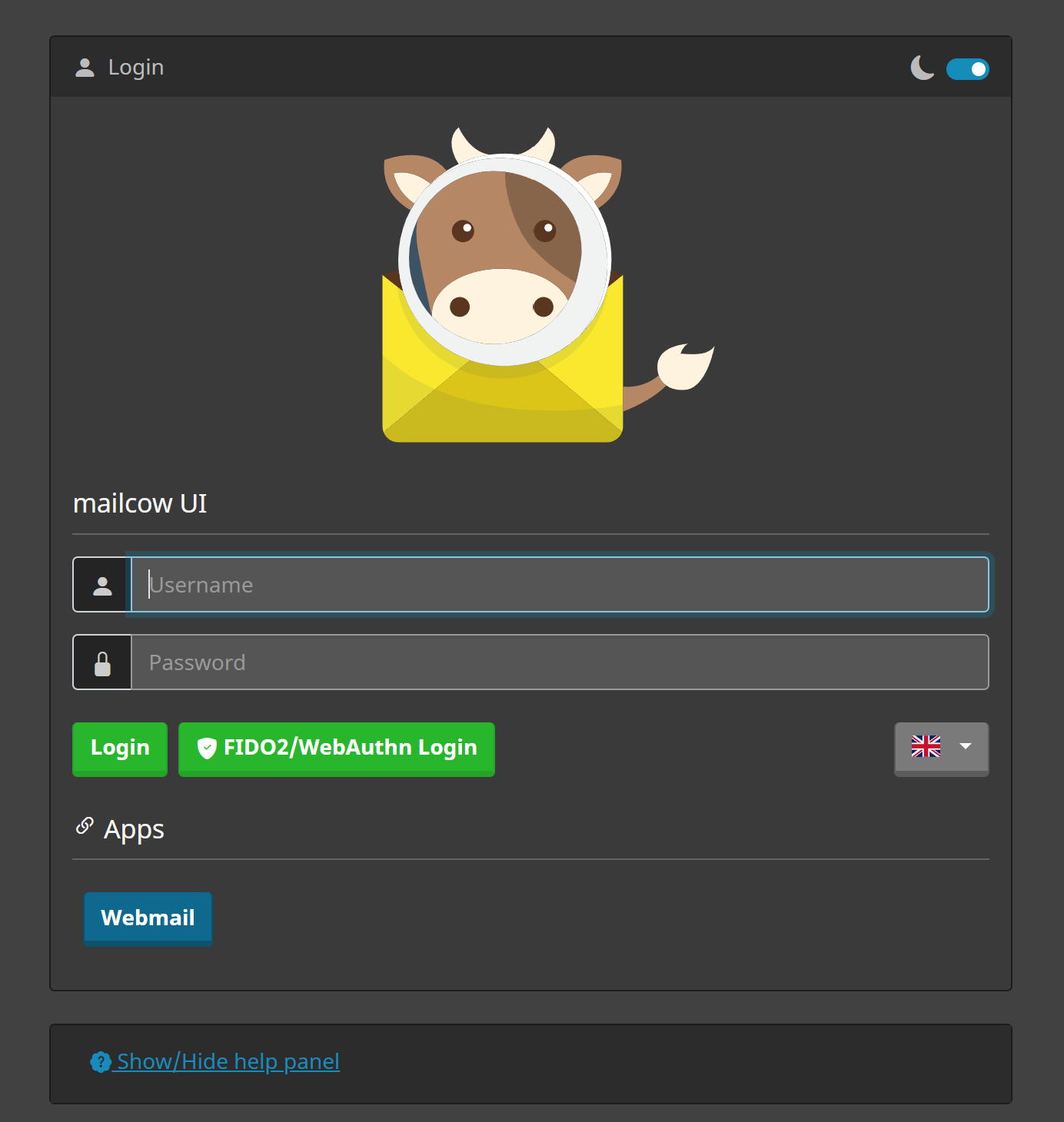
Verá la página para iniciar sesión en el panel de administración y el control de todo el correo, también en la página vemos el botón FIDO2, es una forma moderna de autorización segura a través de 3 métodos principales de dos inicios de sesión de fábrica. ficha OTP: tú puedes descargar cualquier aplicación que admita dicho algoritmo de encriptación, TouchId o tecnología similar de impresión biométrica, etc. En ese caso, utilizaremos el método estándar mediante inicio de sesión y contraseña. Para entrar en un panel escribe Iniciar sesión: admin y Contraseña: moohoo y presione el botón Acceder. En la ventana principal podemos ver información resumida sobre nuestro servidor y estadísticas de uso de recursos ¡muy útil!
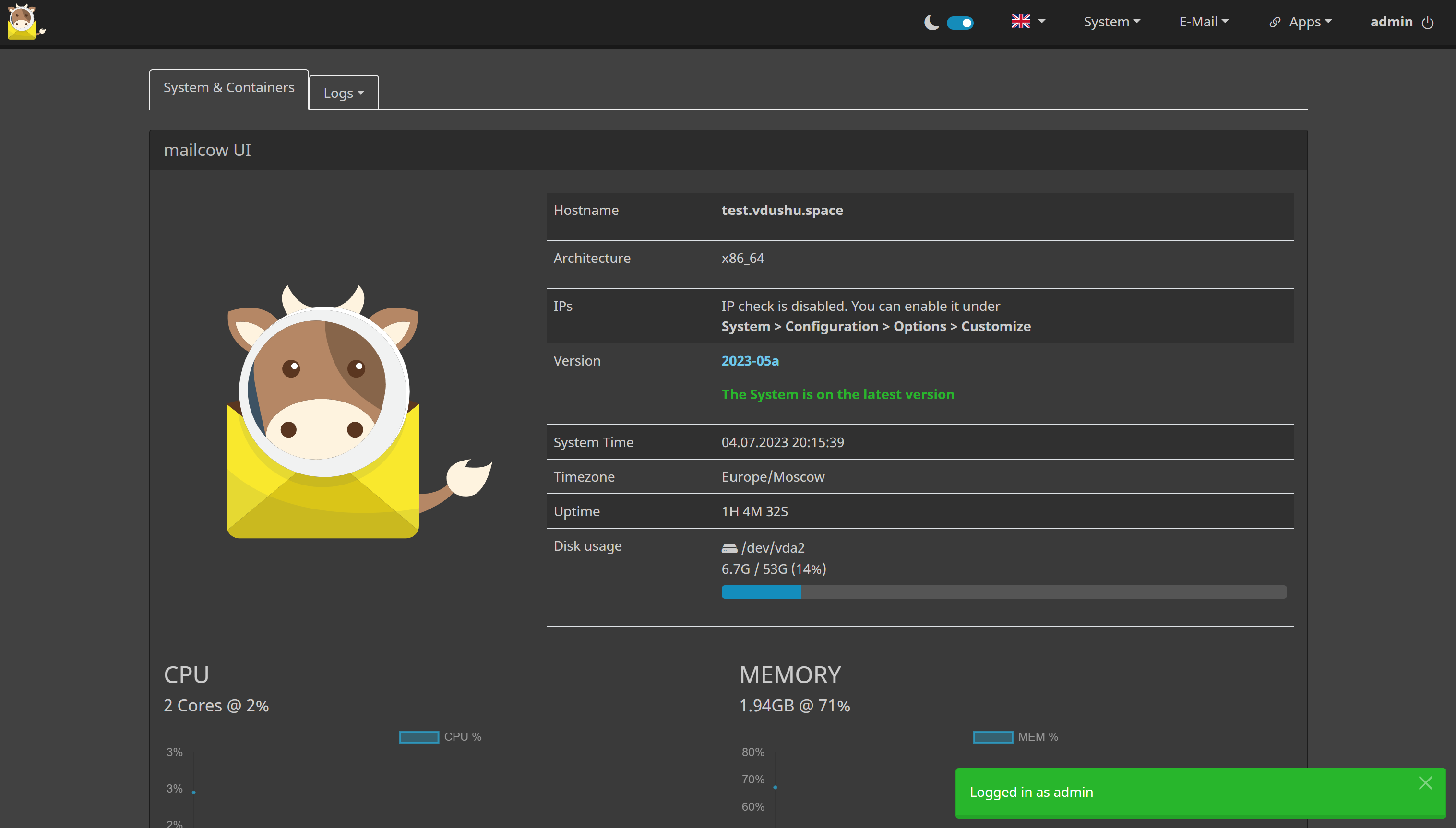
Click en el botón de arriba System y vaya al correo web de configuración. En la ventana abierta veremos el panel de control Administradores, si necesita agregar algunos usuarios y crear métodos adicionales de inicio de sesión para mayor seguridad:
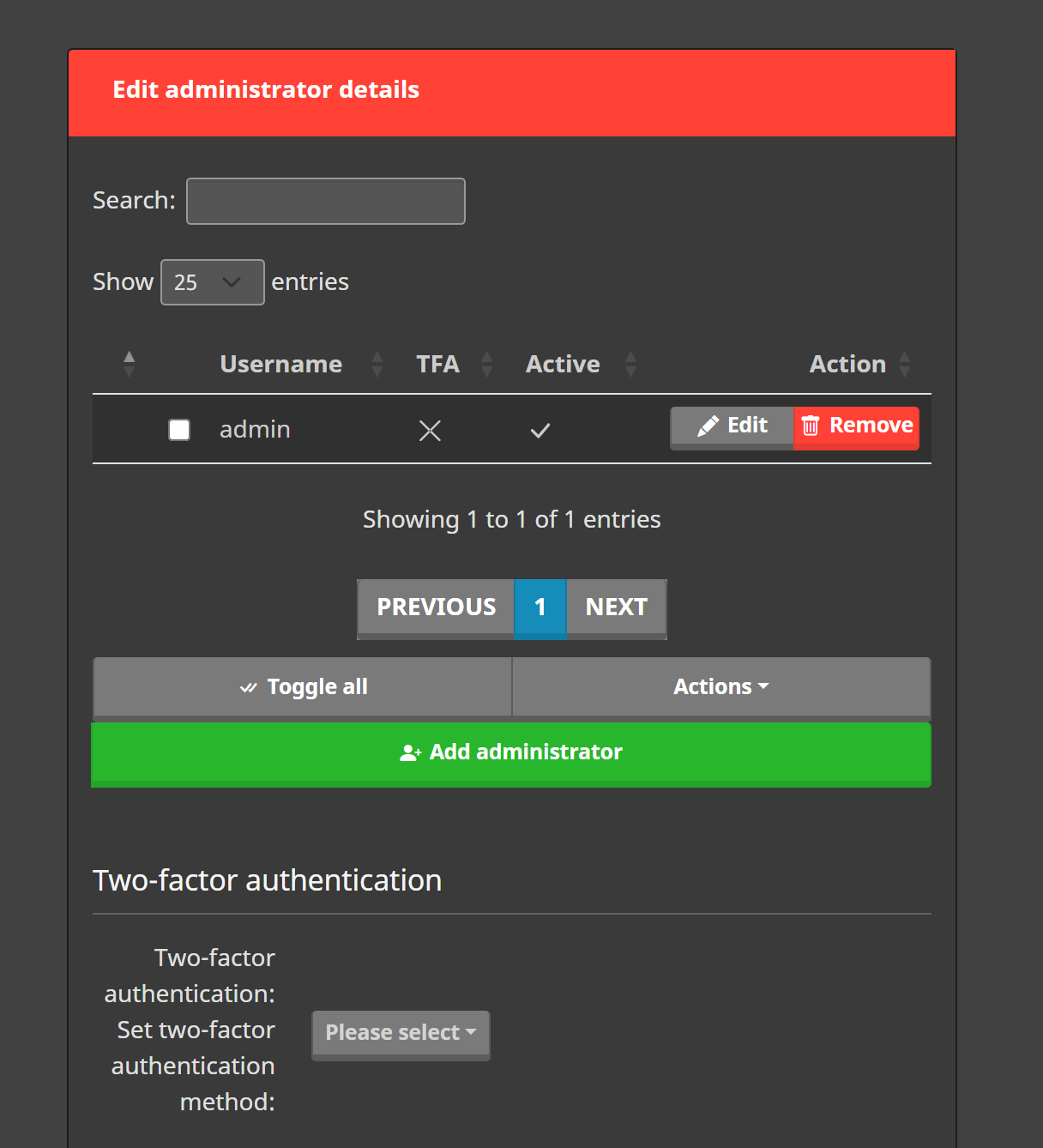
Después de editar la contraseña estándar, debe crear su primer correo electrónico, vaya a Configuración como en la imagen a continuación:
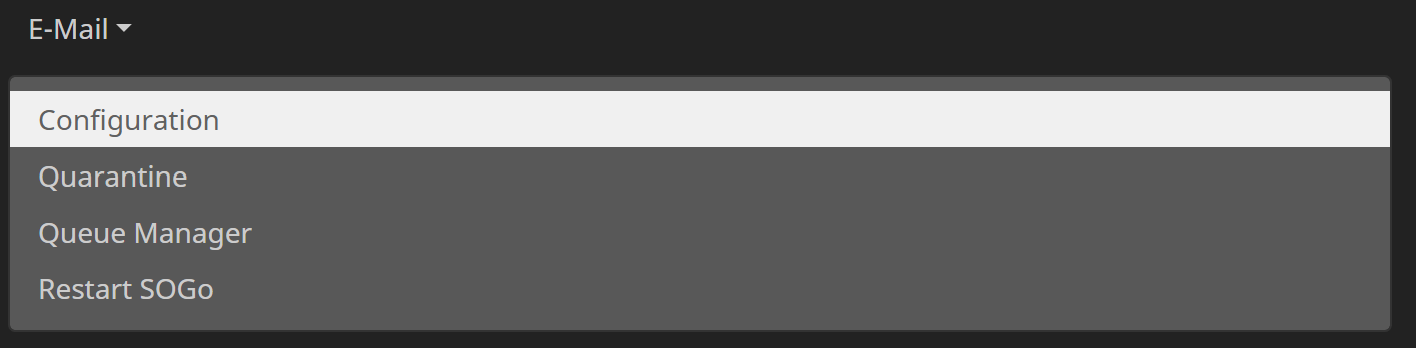
En primer lugar, en este paso, debemos agregar el dominio, que se mostrará casi con un nombre de usuario como jhon@vdushu.space, así que elija el dominio con más cuidado:
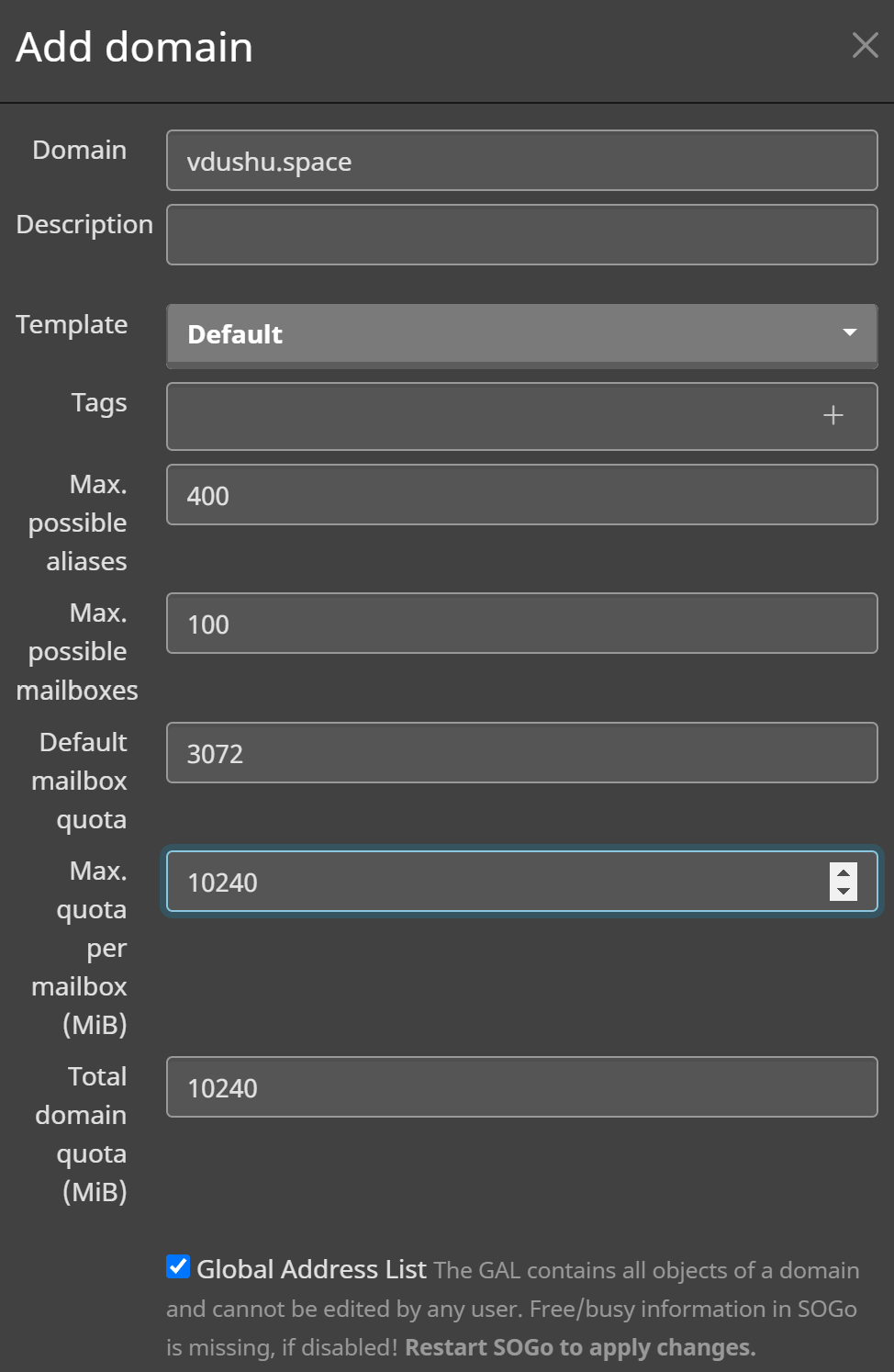
Dedique los recursos necesarios y permitidos a su dominio actual, consulte la Lista global de direcciones. Para esa acción, el servidor reiniciará la GUI o la interfaz web y, después de esto, recibirá un mensaje emergente sobre el proceso. También en Selector campo elija dkim con 1024 longitudes de clave porque ningún correo puede proporcionar y verificar dicha firmanatUre:
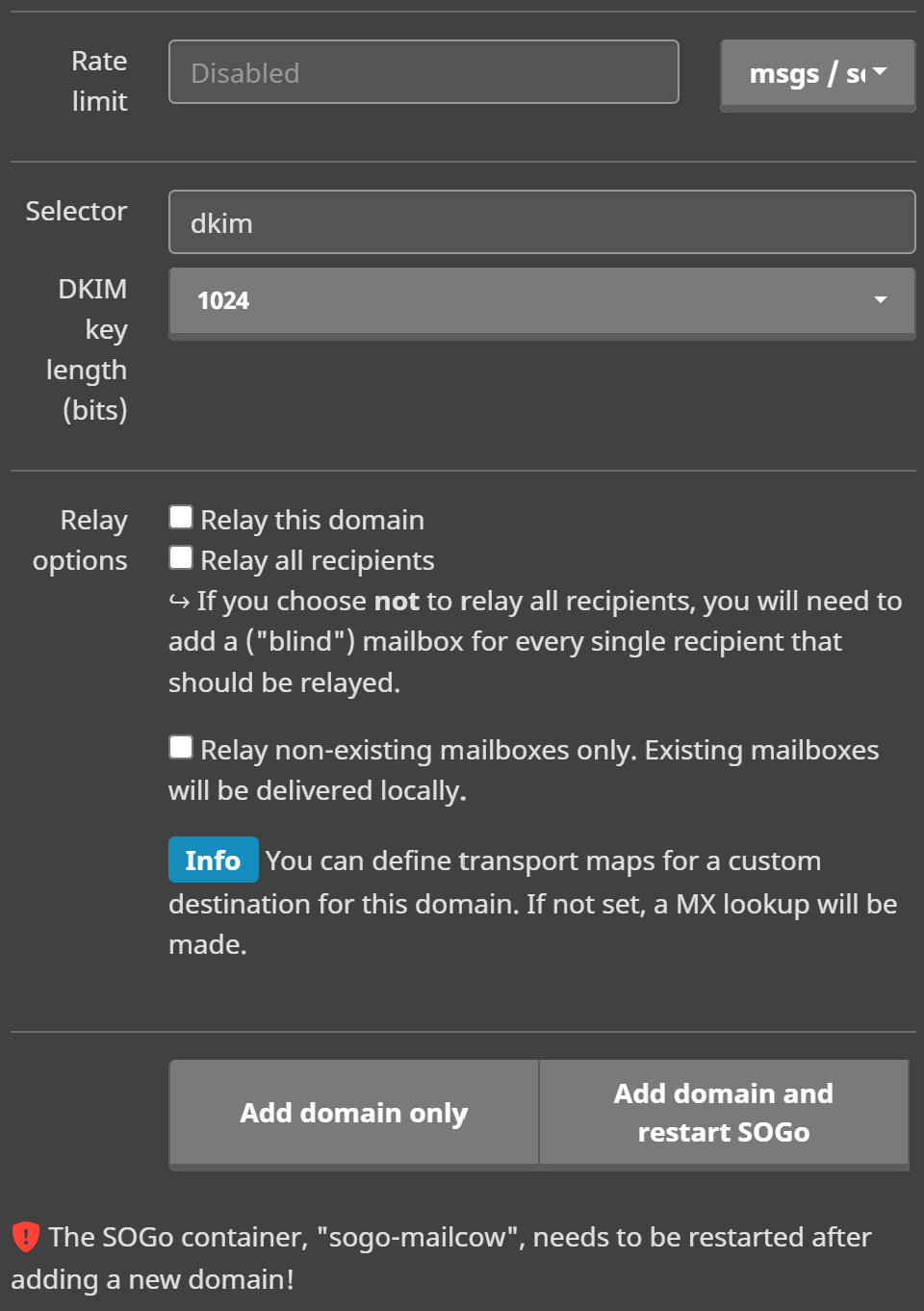
Click para el botón Agregar dominio y reiniciar SOGo que reiniciar docker:
docker compose restartLuego puede ver su dominio agregado:
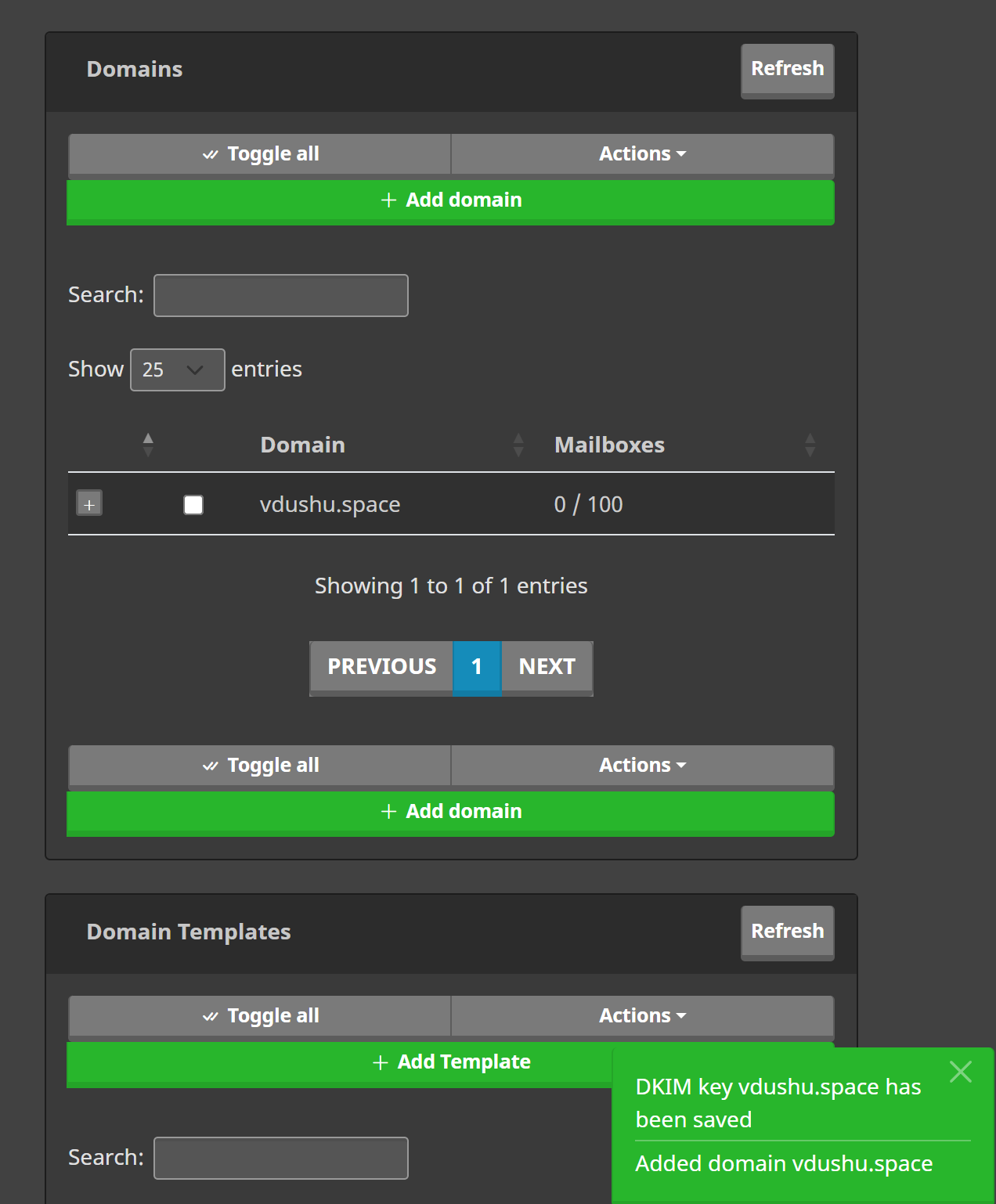
¡Con un mensaje emergente podemos ver que la clave DKIM y el dominio se agregaron correctamente! El próximo paso será masivo, debes escribir DNS registros a su dominio:
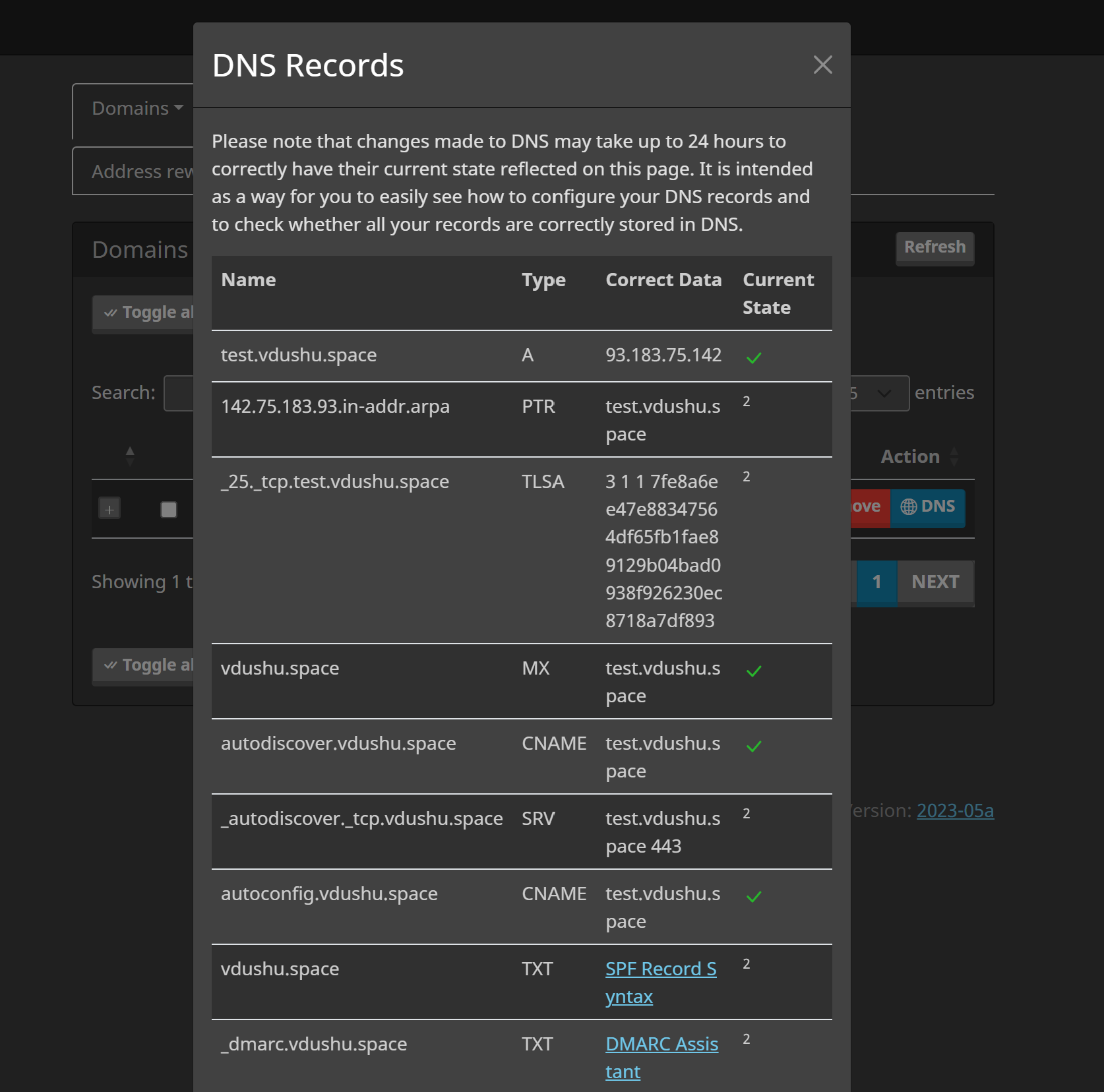
Todo eso debe escribirse en su panel, excepto en ese caso los registros de tipo SRV y TLSA, son opcionales para escribir, dos últimos registros deben configurarse con herramientas especiales para DMARC:
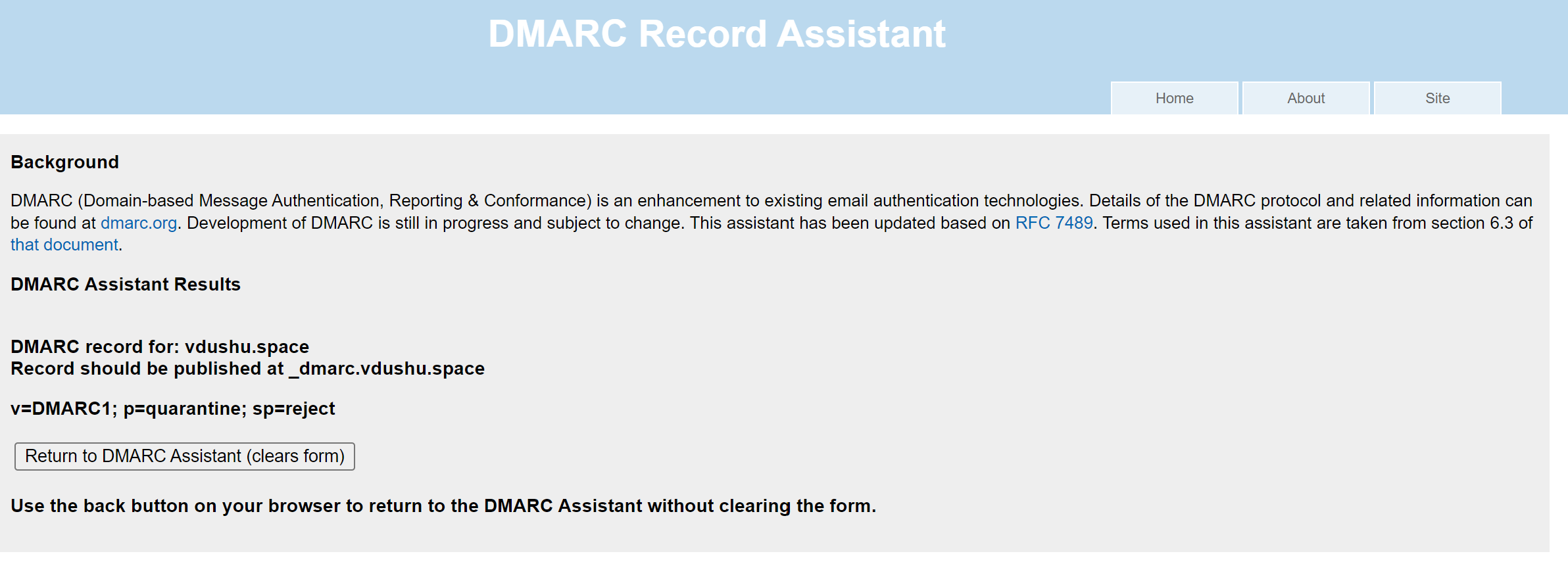
En Nombre de dominio y certificado SSL campo, especificar _dmarc en el campo Texto v=DMARC1; p=cuarentena; sp=rechazar. En el panel de control de tu DNS — hoster, seleccione el tipo de registro e ingrese su contenido para cada tipo:
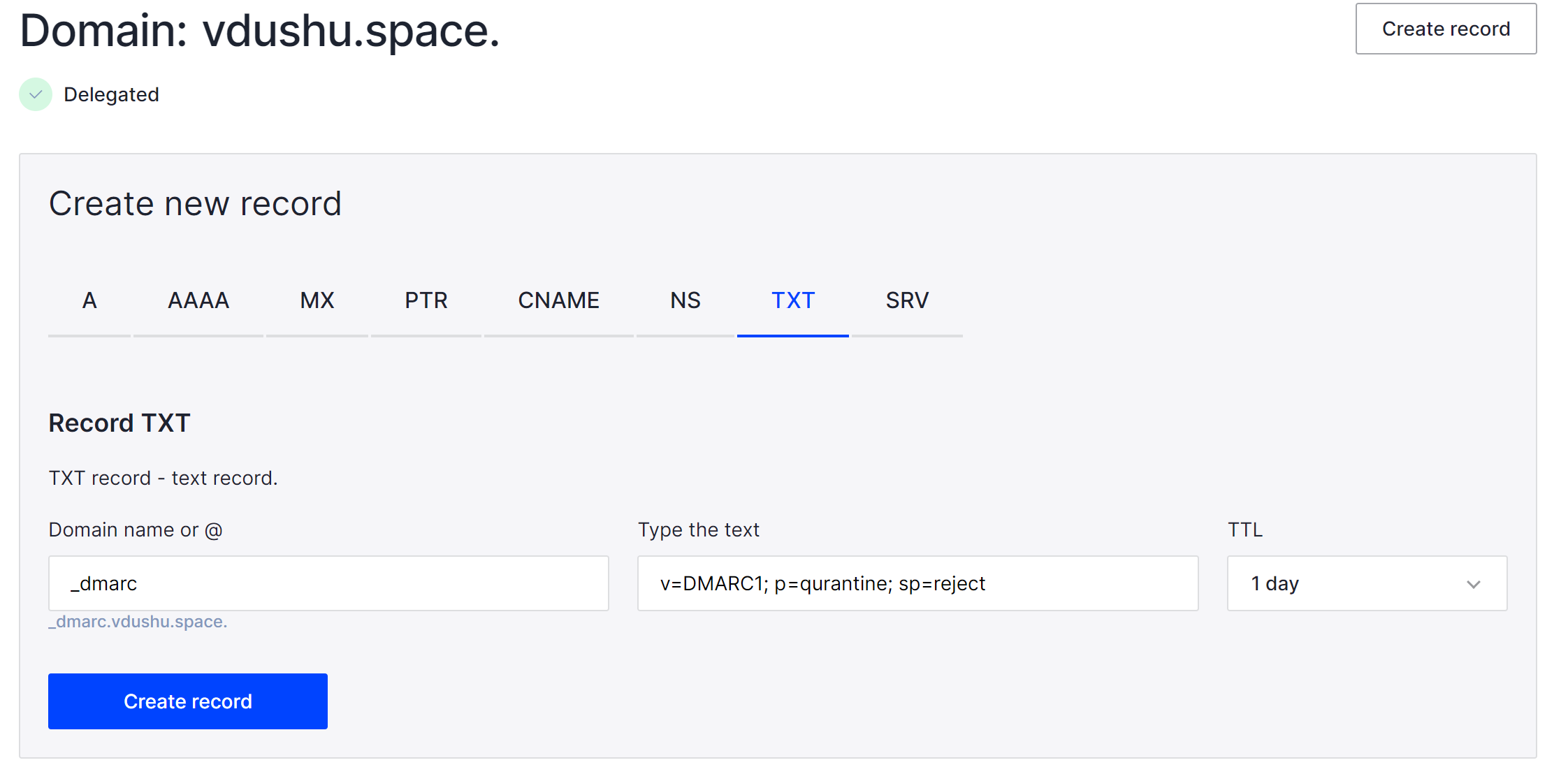
¡Indique su nombre de dominio y las reglas para el correo que no concuerden con su registro SPF y DKIM! Entonces cliHaga clic en el botón y obtenga su resultado. Para el registro SPF ingrese esto:
v=spf1 ip4:185.104.114.103 include:test.vdushu.space ~allParaméteres: Tipo: TXT, Nombre: @, TTL: Auto. Ingrese eso y guarde DNS ¡grabar!
Al agregar cada uno, la lista general se verá así:
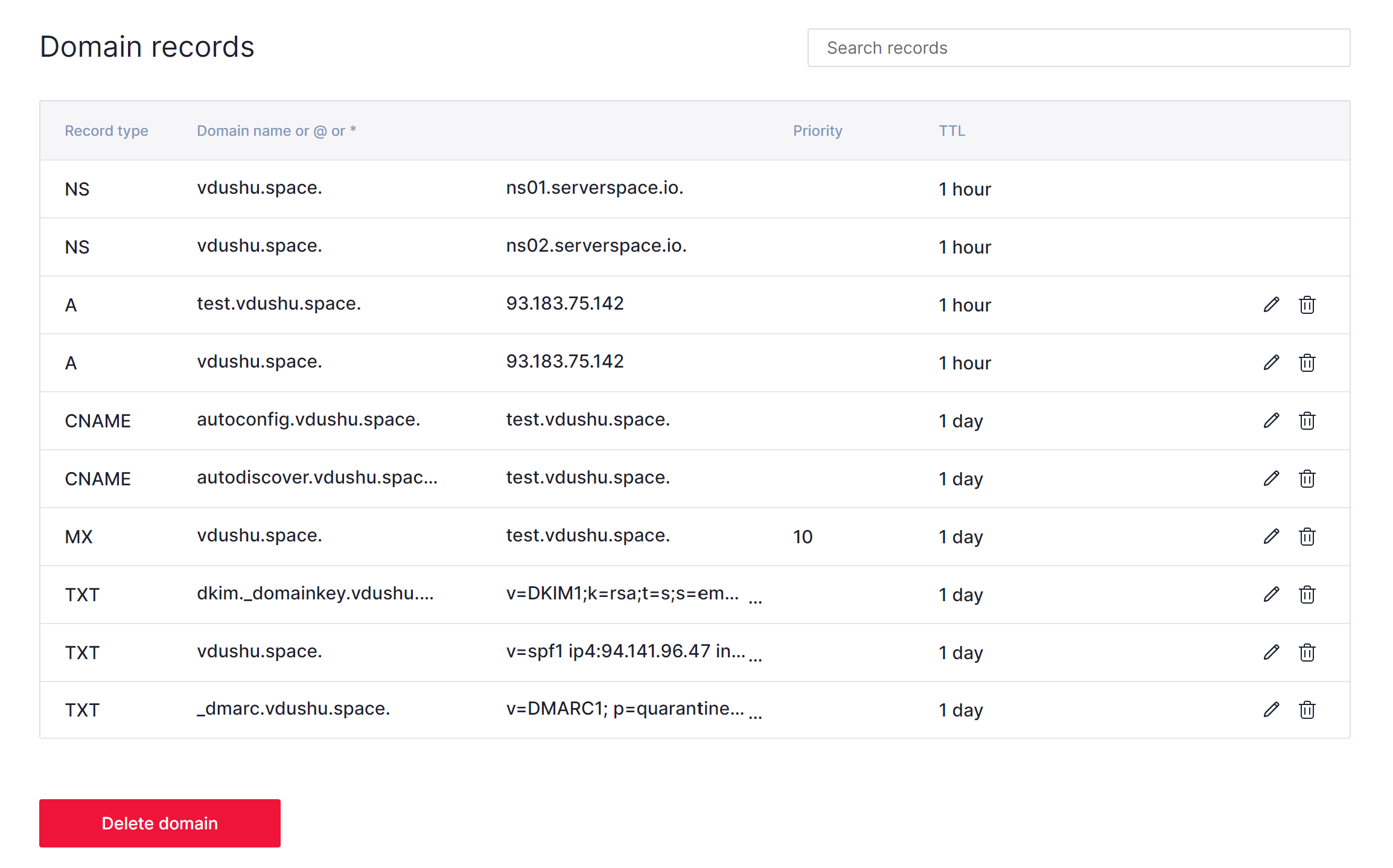
Vaya a Configuración > Configuración de correo > Buzones y presione el botón Agregar buzón:
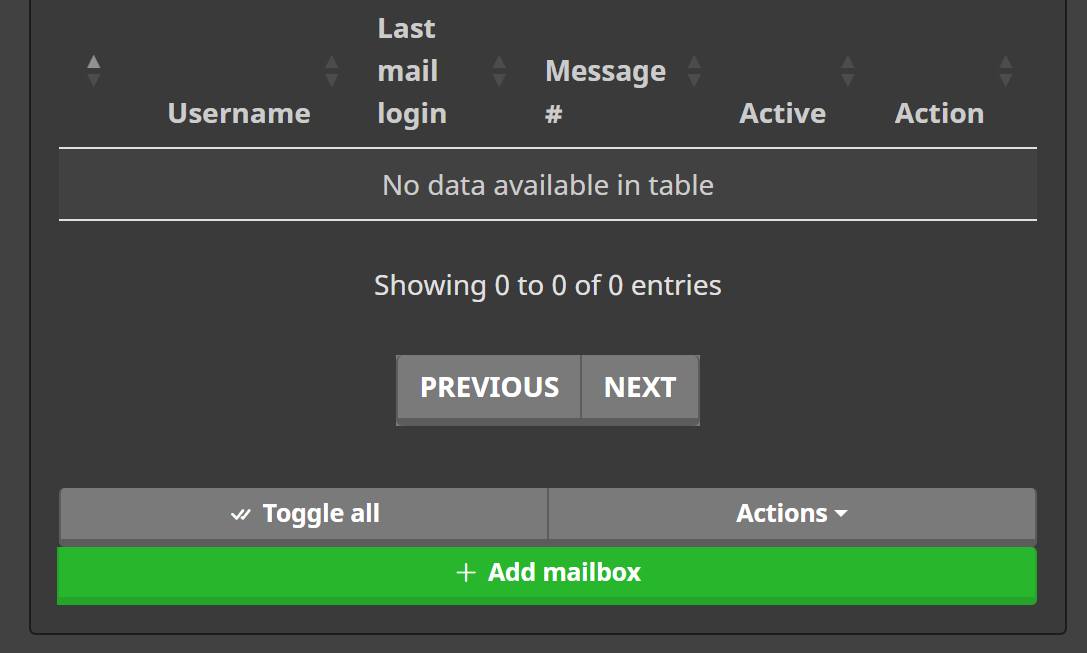
Elija pa necesariorametros en el campo:
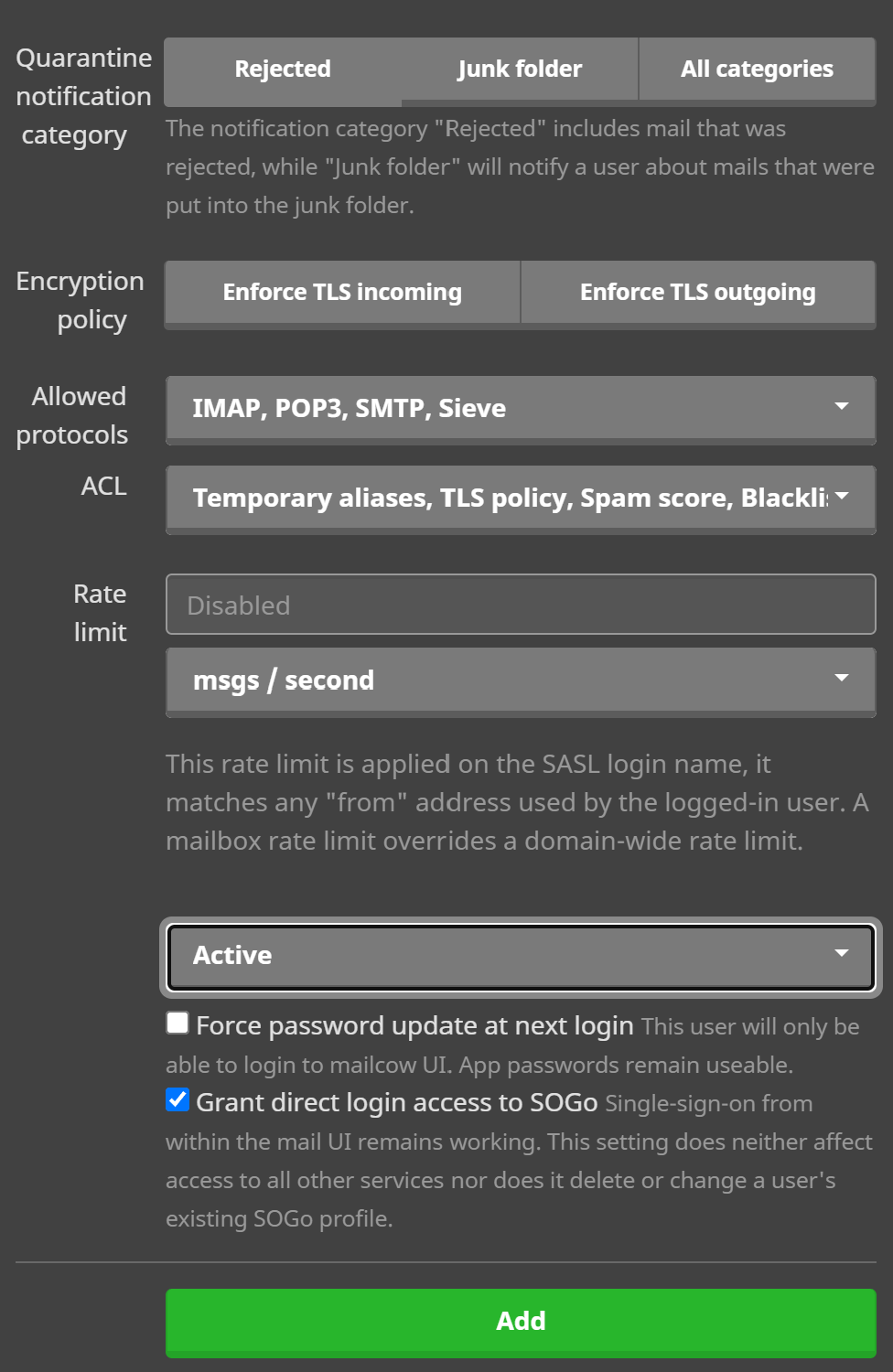
Y necesariamente presione el punto de control y el botón. Añada! Verifique el mensaje emergente y continúe.
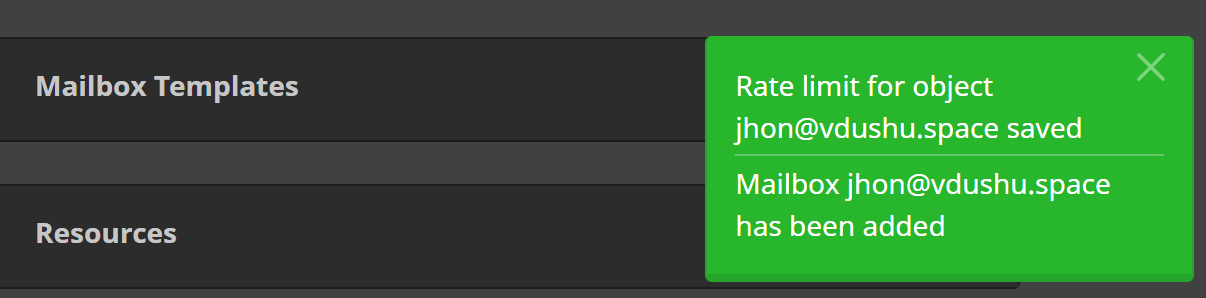
Regrese a la página de inicio y elija Webmail, inicie sesión en SOGo GUI con sus credenciales que creó varios segundos antes:
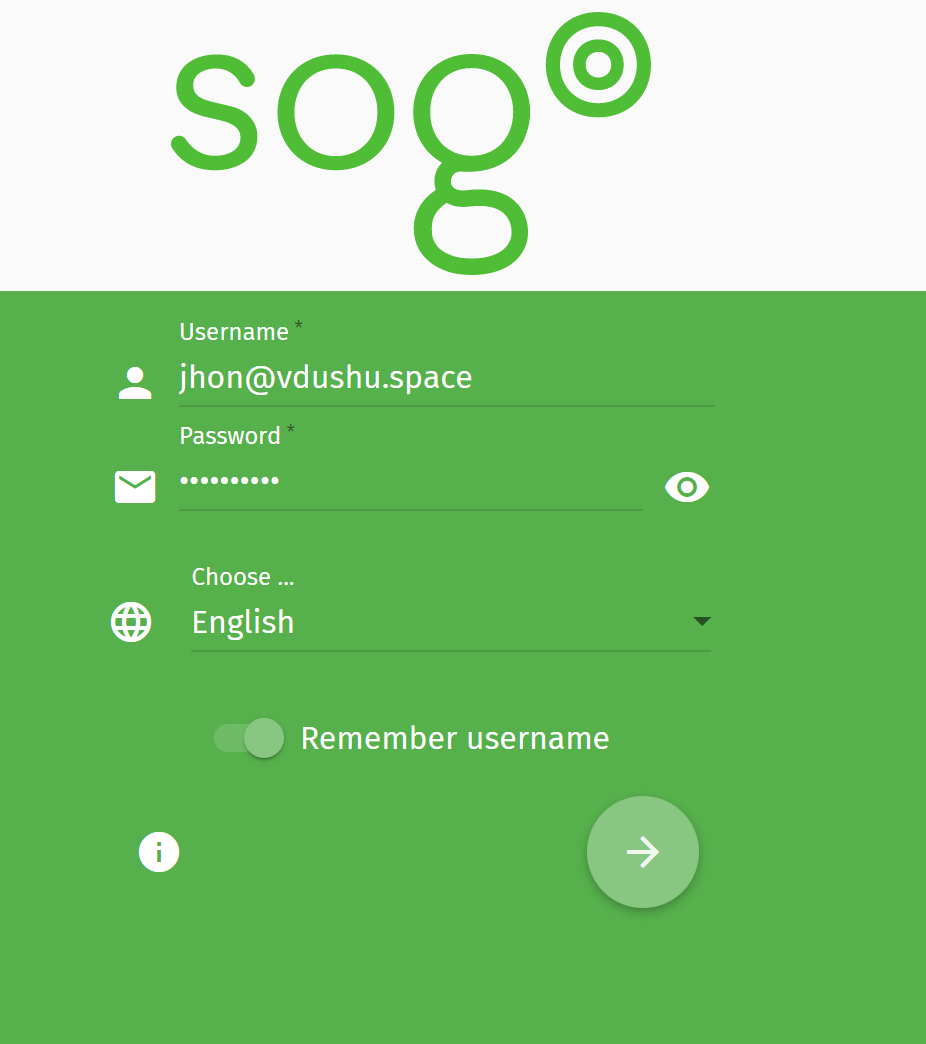
¡Vaya a cualquier probador de correo y verifique nuestro correo electrónico heredado a los ojos de los proveedores de correo electrónico! Nuestro servidor y DNS configuración de registro casi perfecta, si desea alcanzar 10/10 necesita TLD superior * .us, * .gb, etc. Pero eso casi no afecta. Si tiene un problema relacionado con la tasa, consulte las recomendaciones a continuación de la lista:
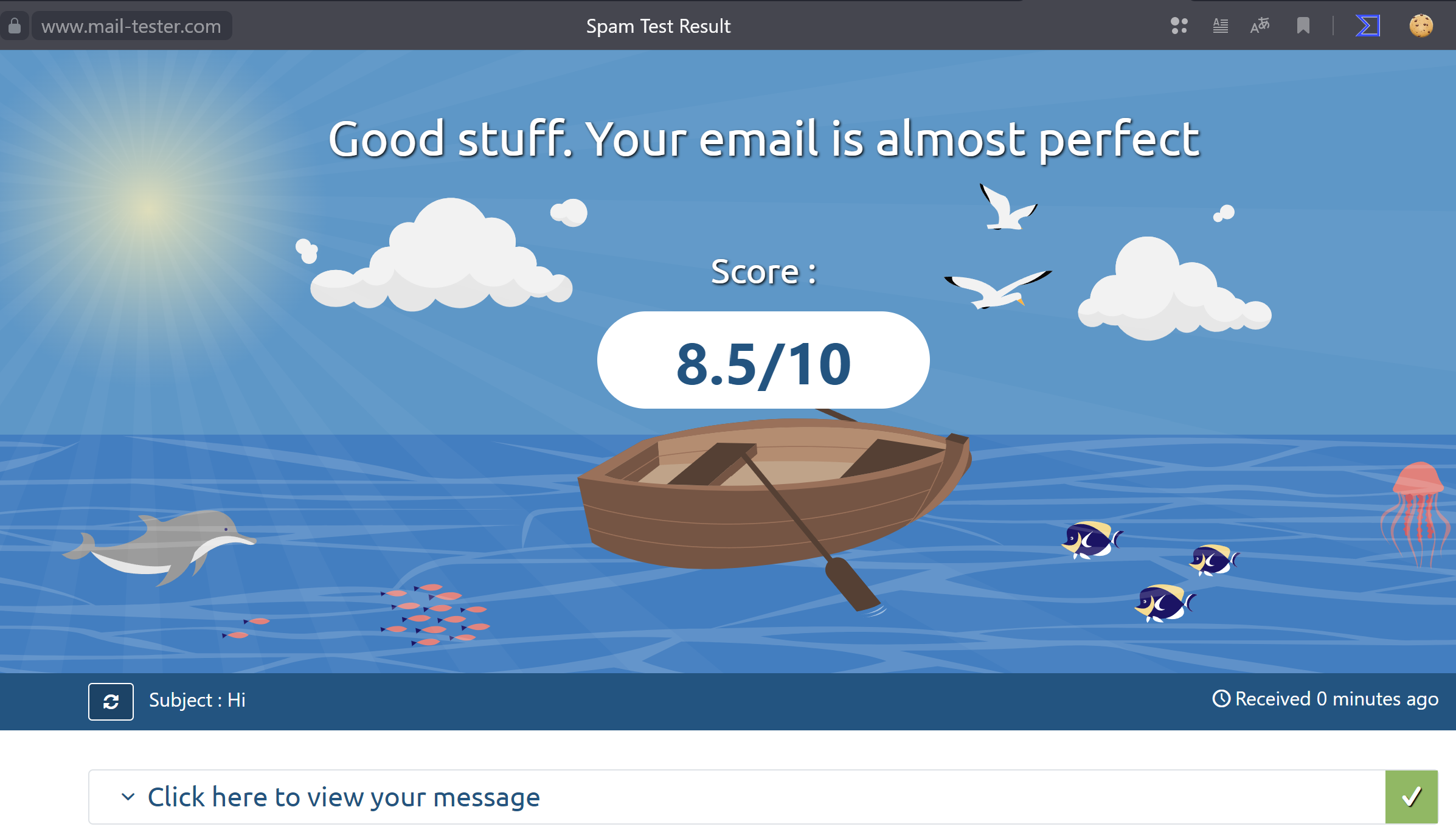
Envía correo para comprobar la eficiencia de nuestro servidor de correo:

Como puede ver, nuestro correo funciona correctamente y ¡un trabajo increíble!
Conclusión
En conclusión, una interfaz gráfica de usuario (GUI) para correo electrónico ofrece una interfaz fácil de usar, una administración eficiente del correo electrónico, formato enriquecido y soporte multimedia, y herramientas organizativas. Mejora la productividad, simplifica la organización del correo electrónico y proporciona una experiencia de usuario más atractiva.



